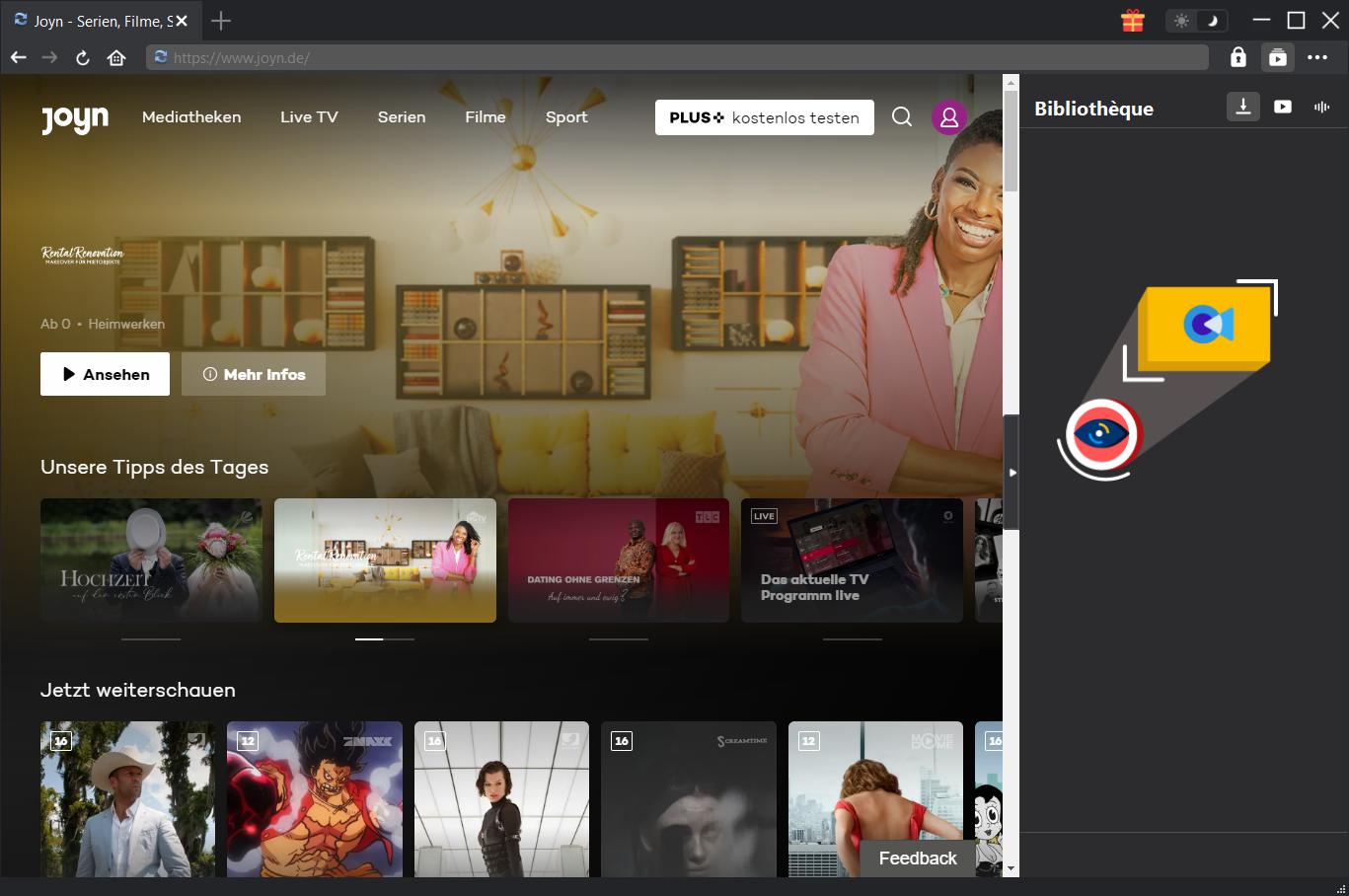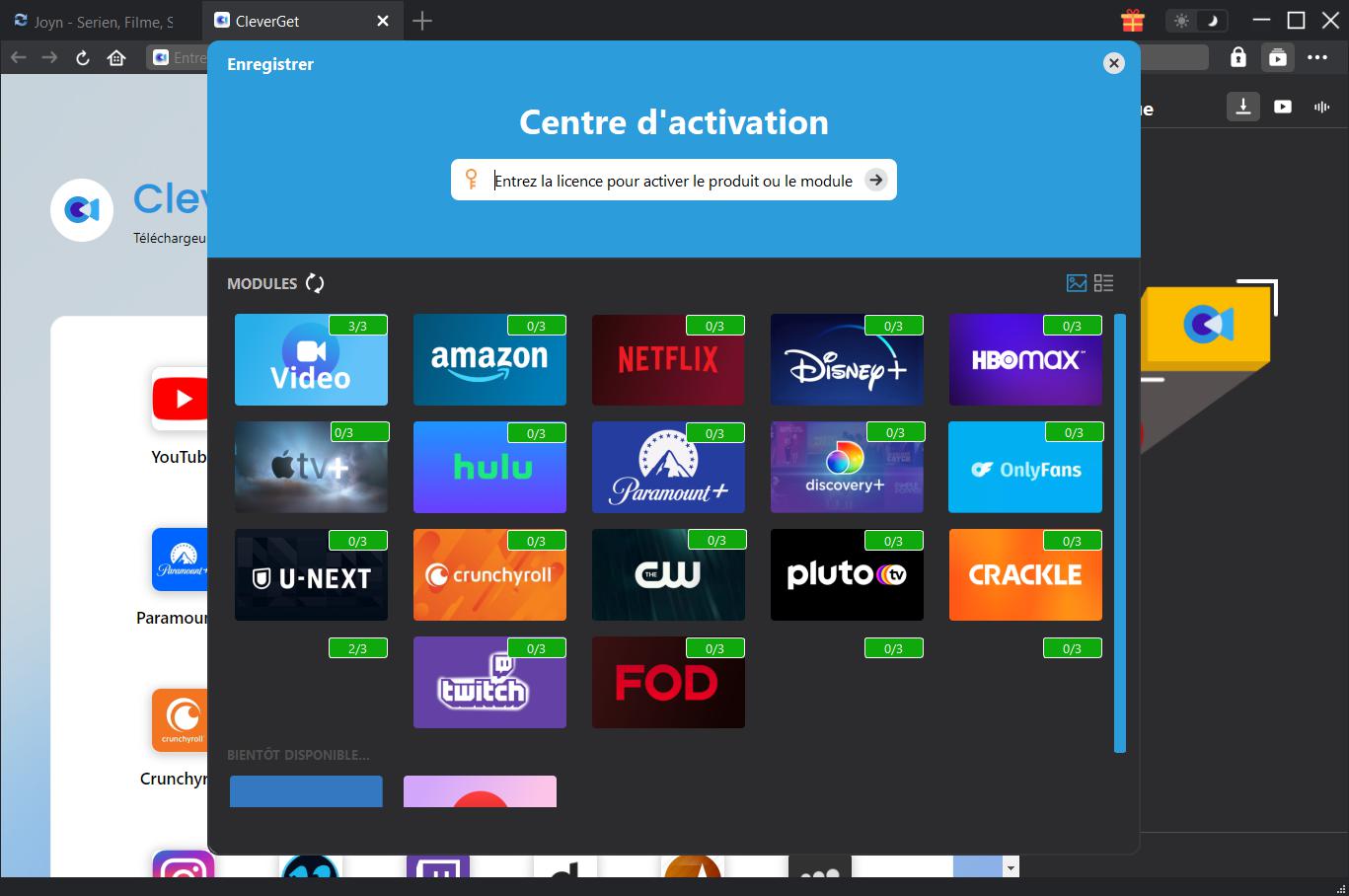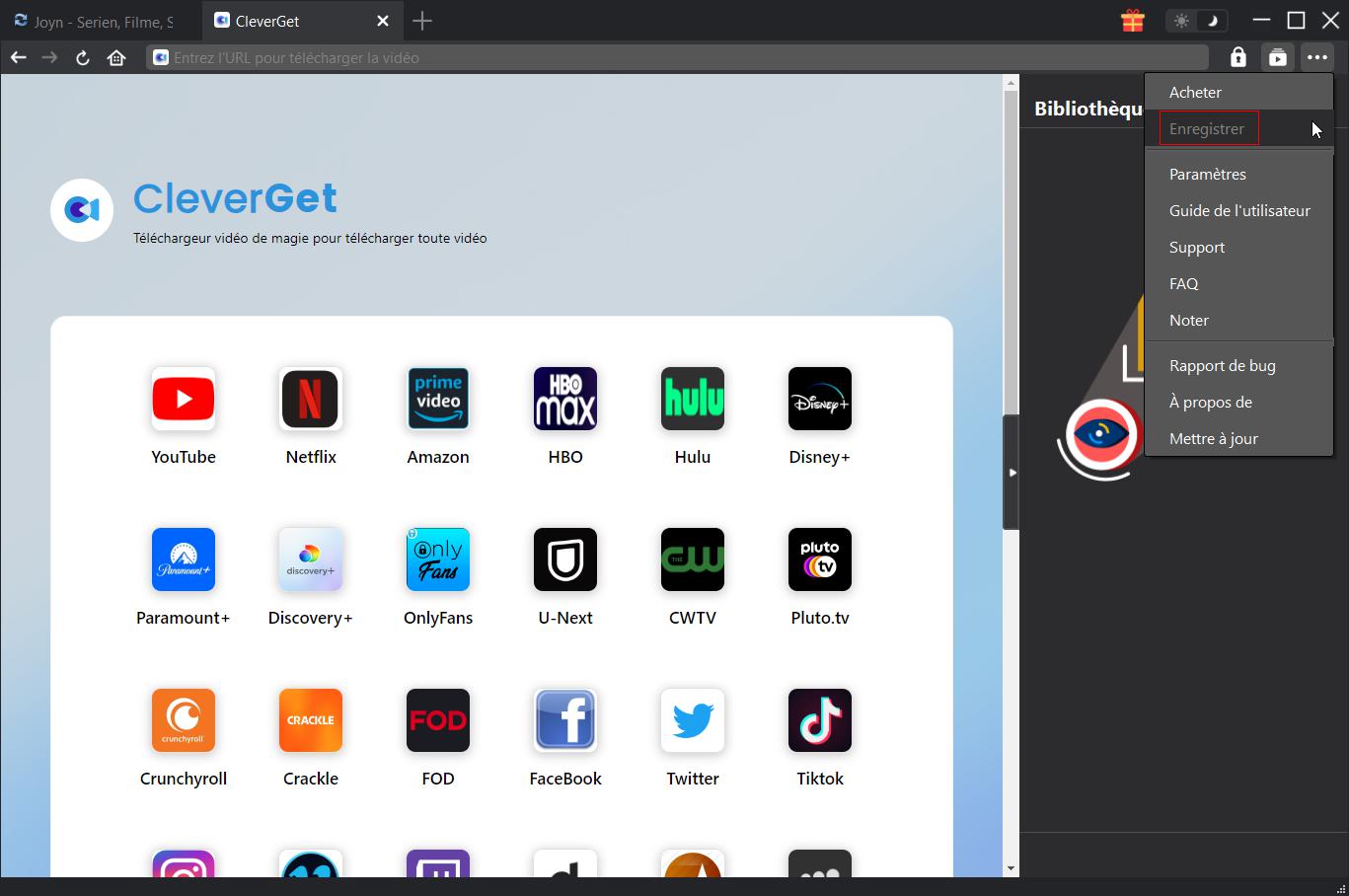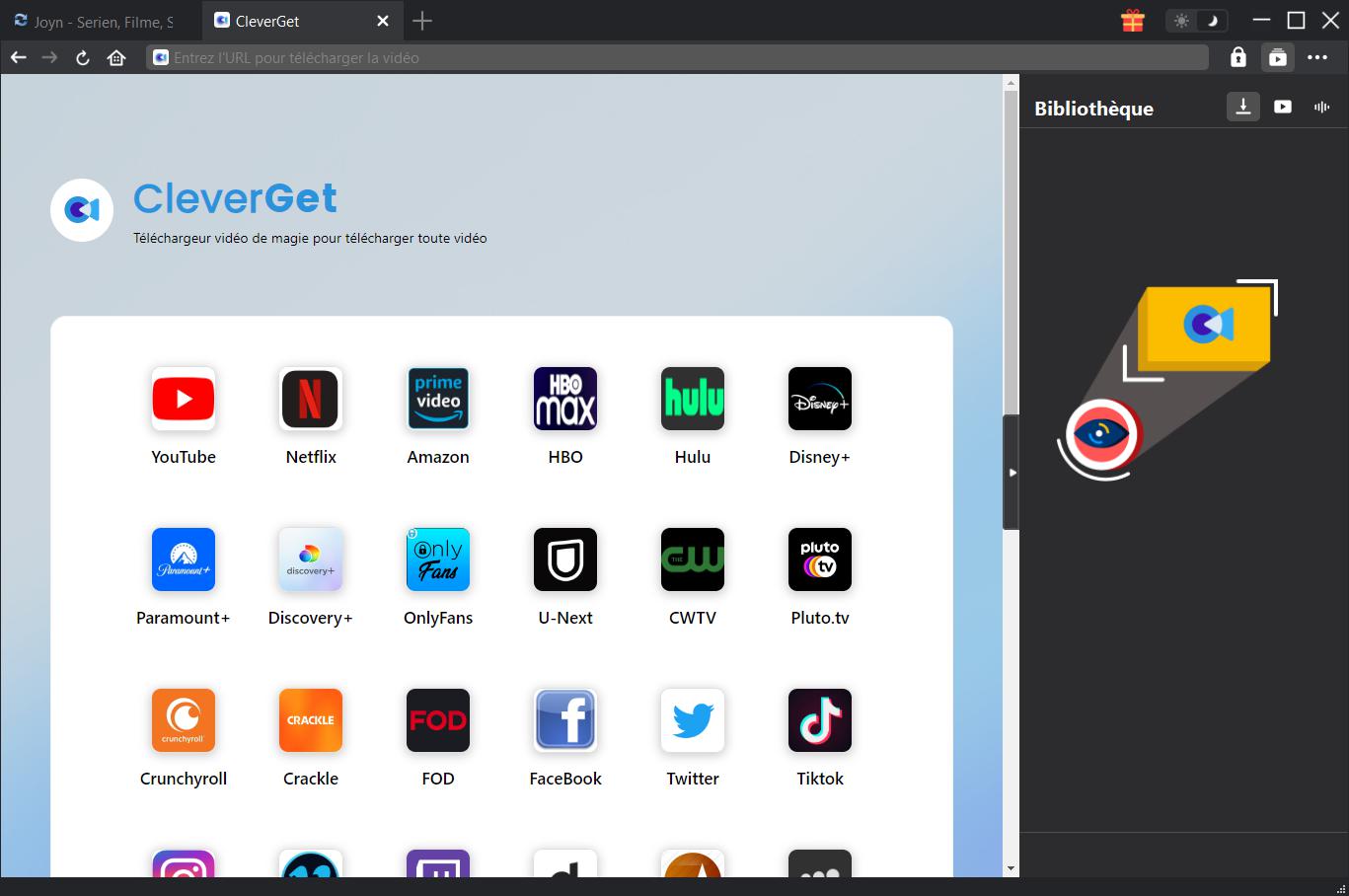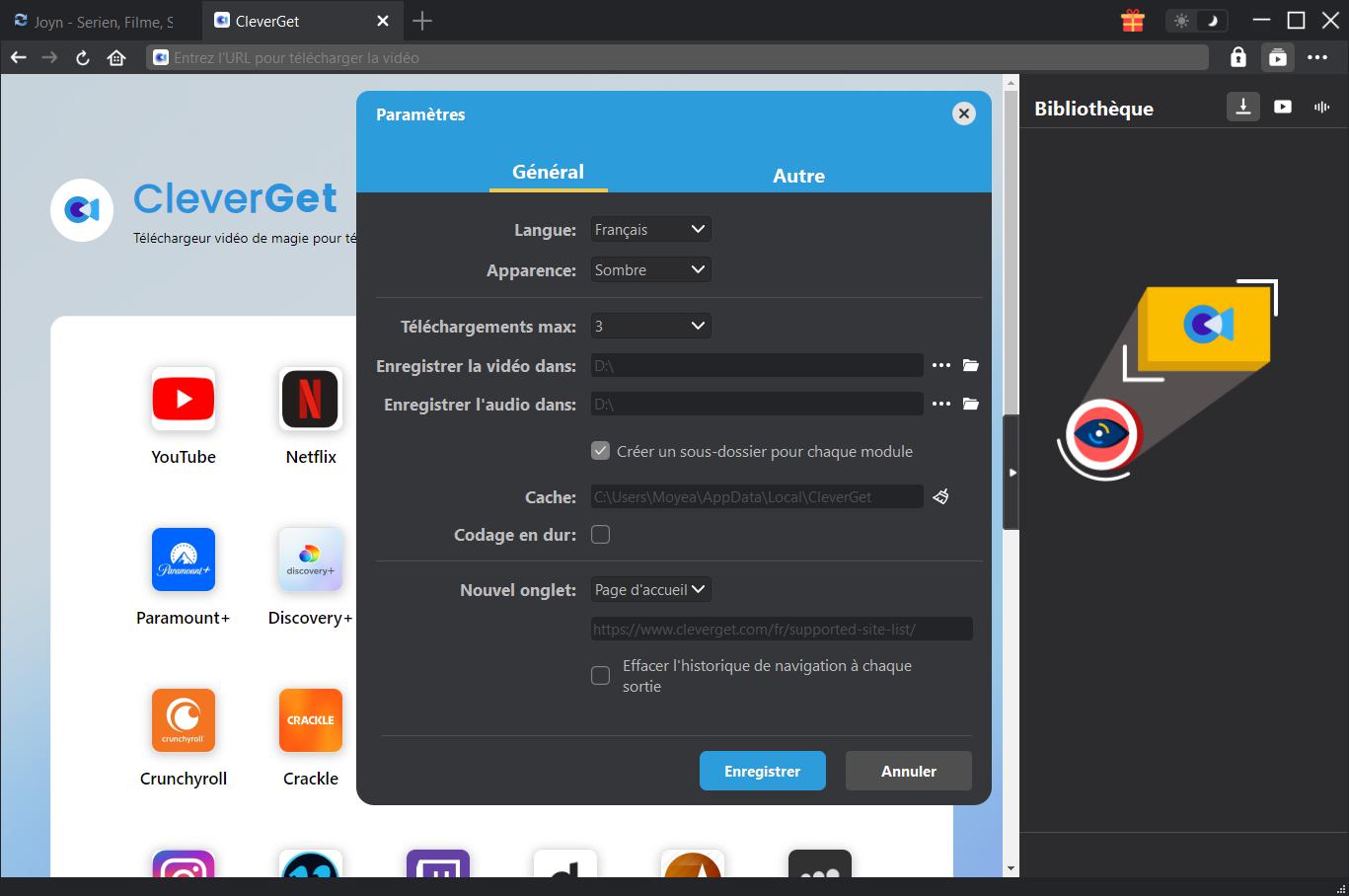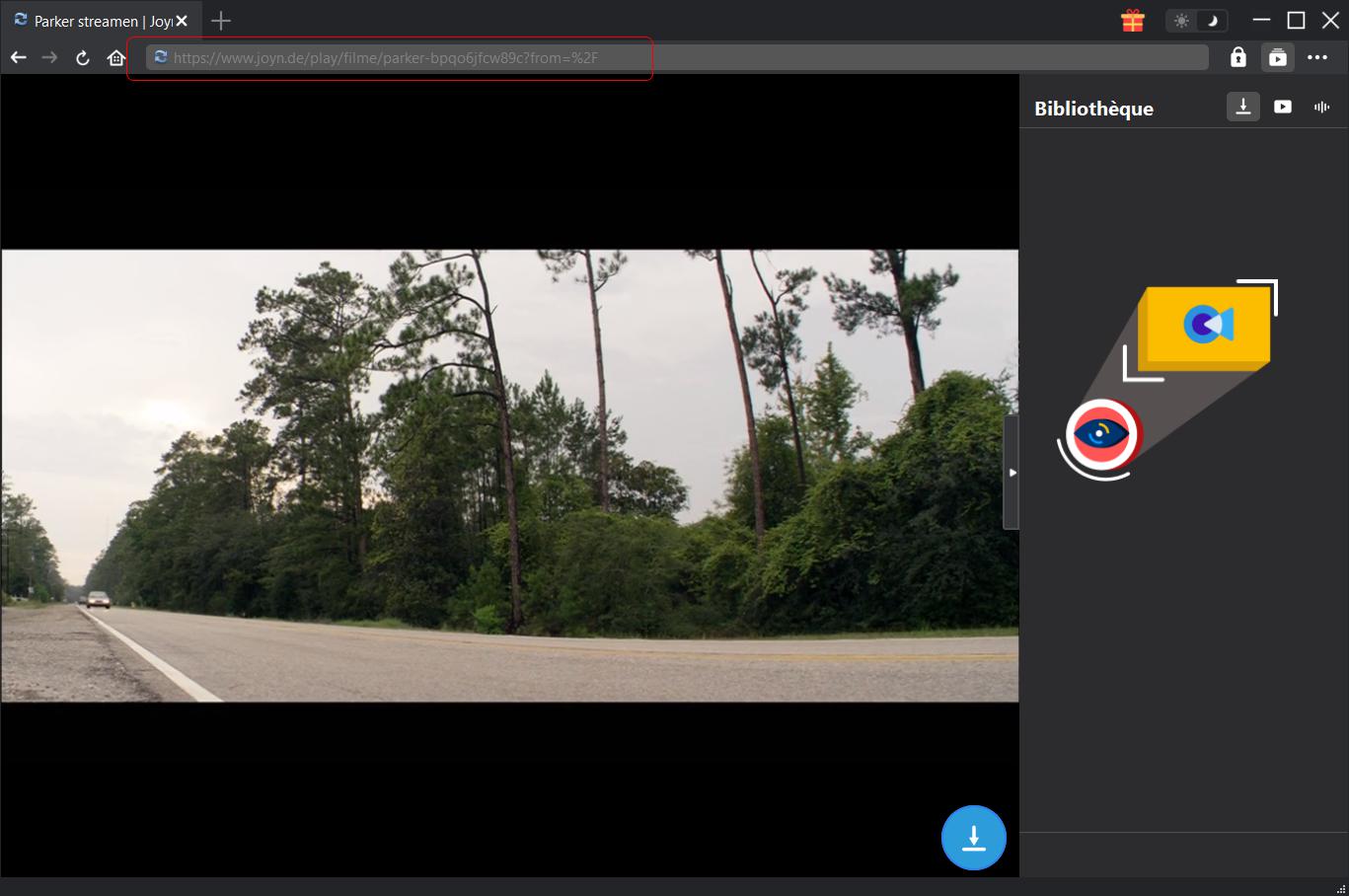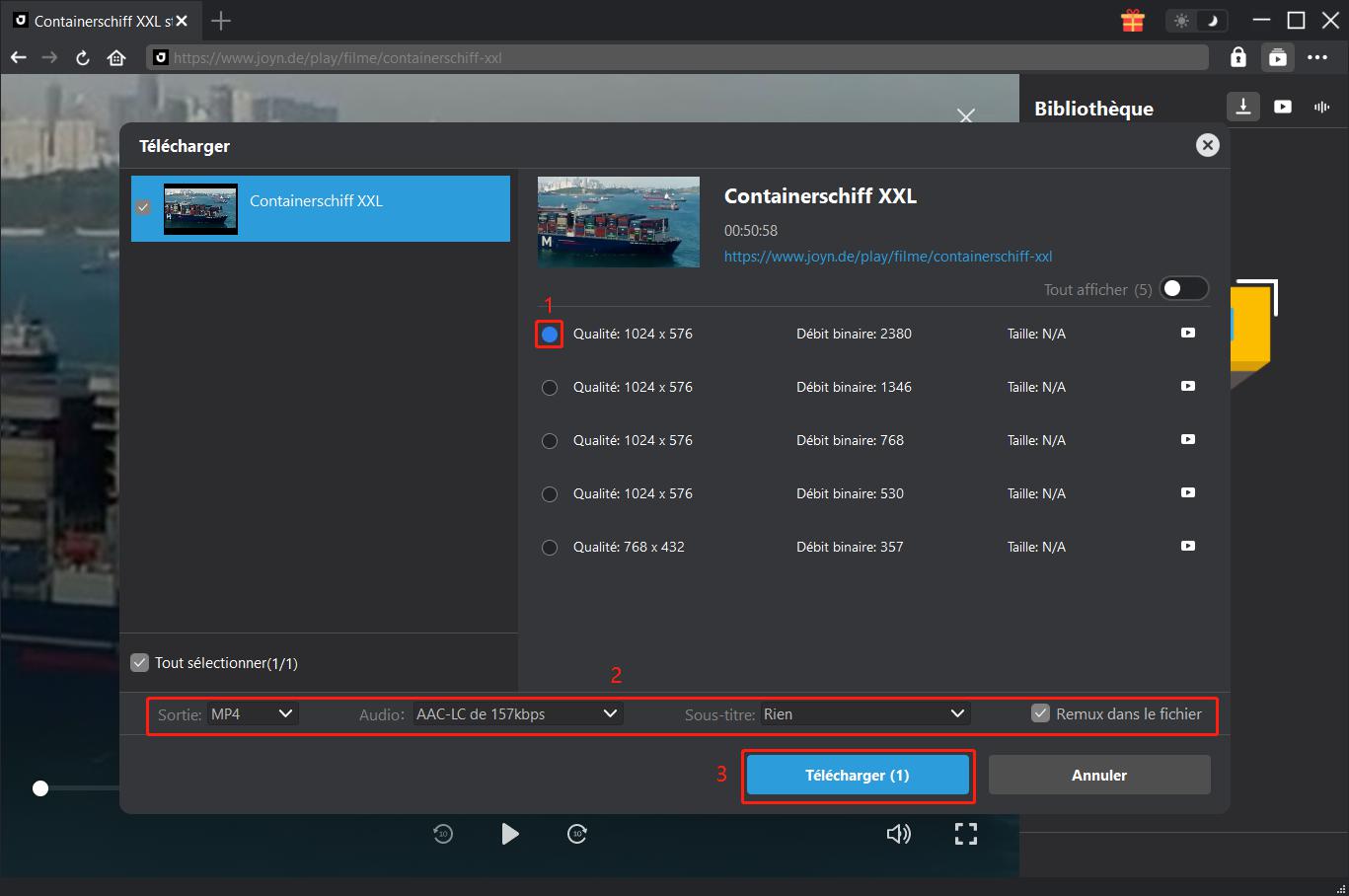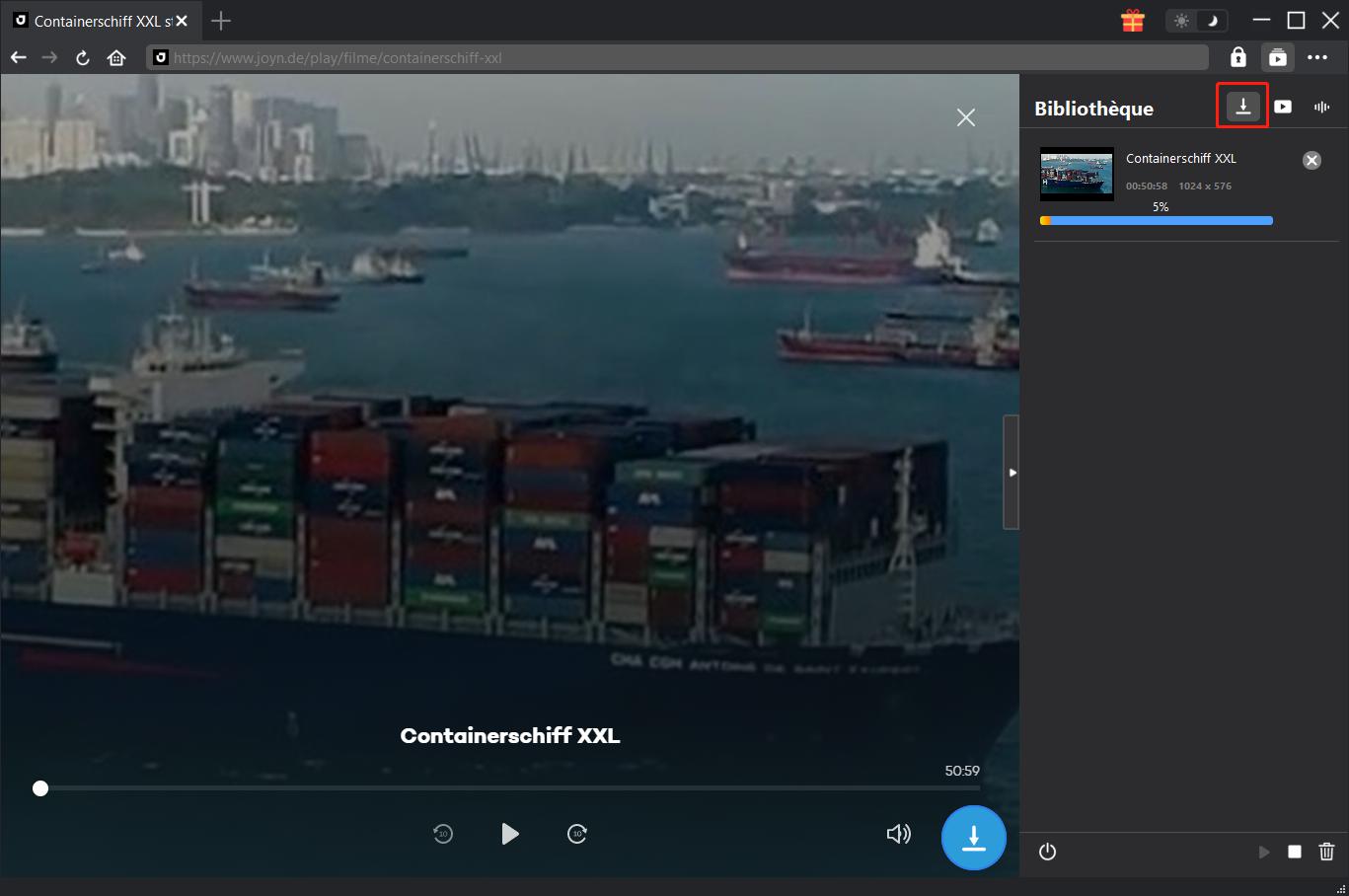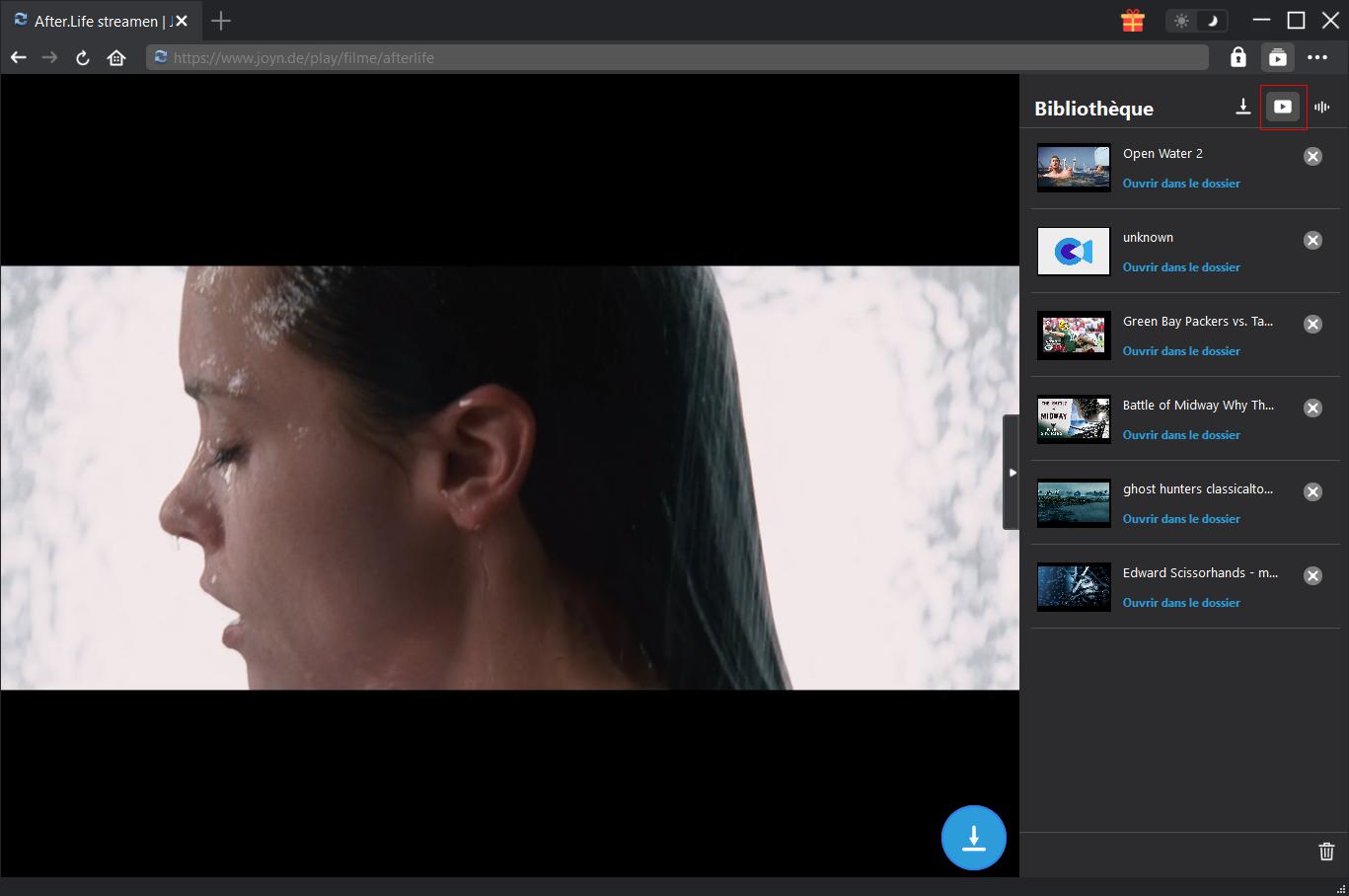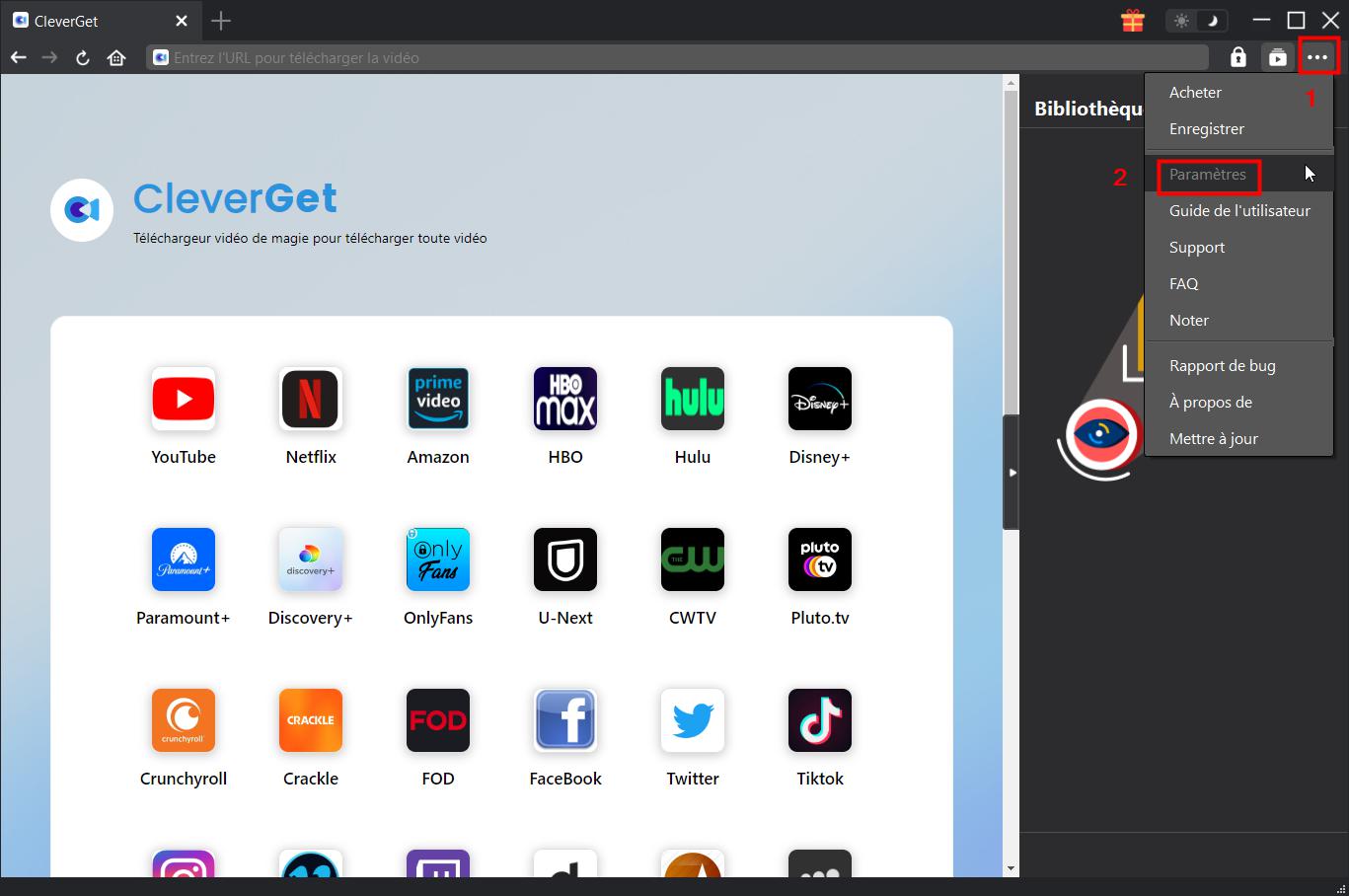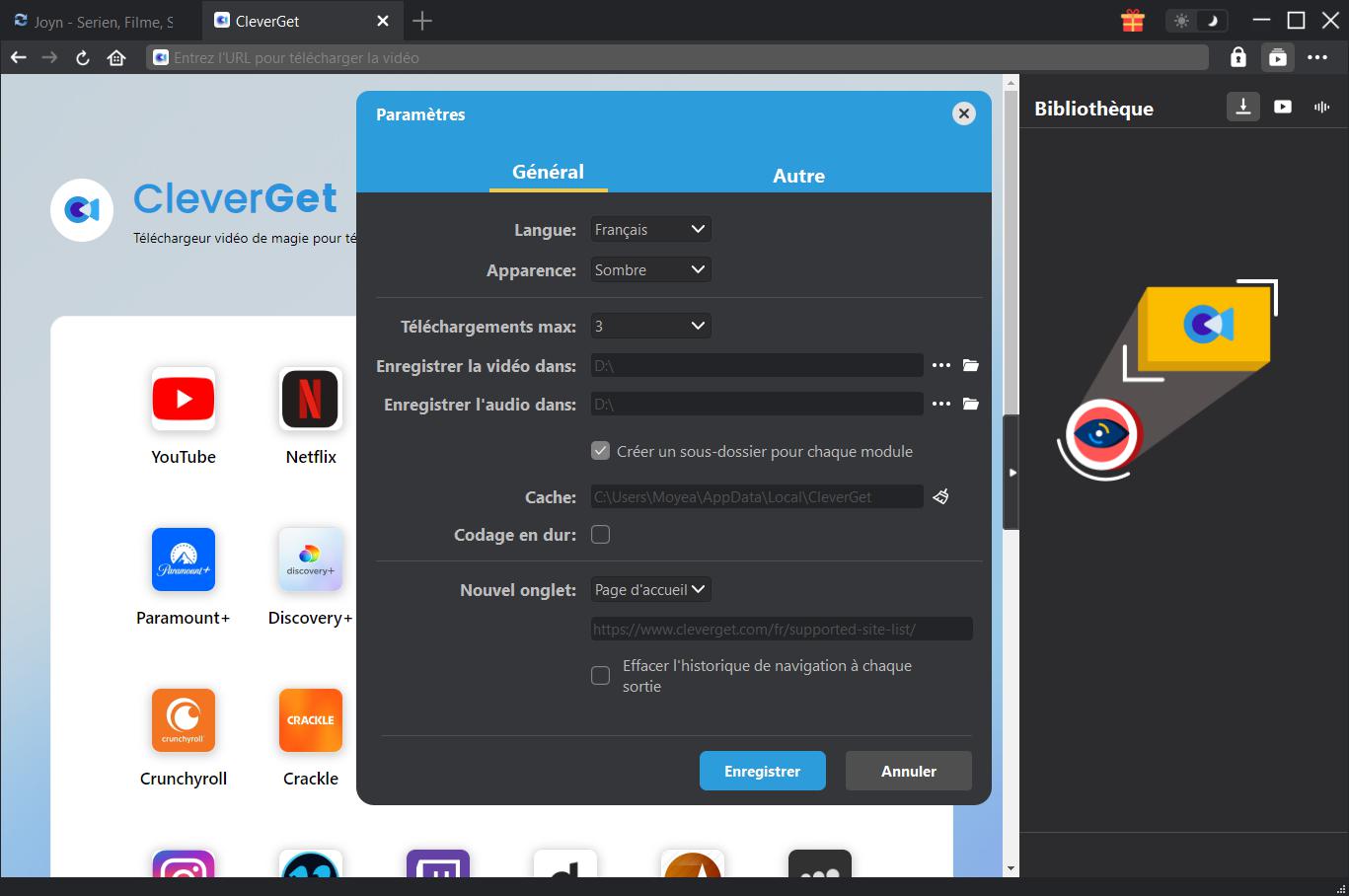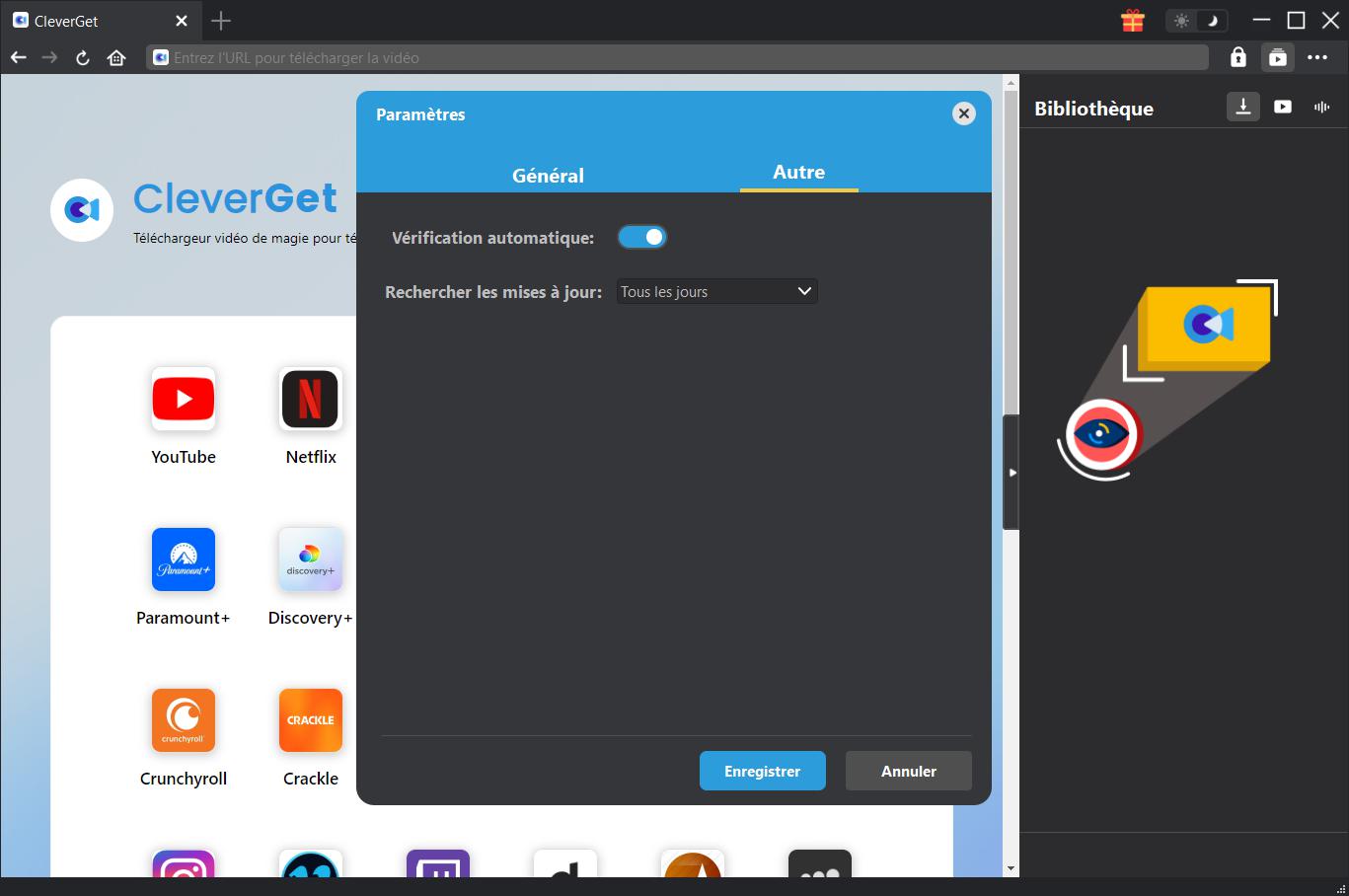Brève introduction
Pouvez-vous télécharger des vidéos depuis Joyn.de ? Quel est le meilleur téléchargeur de vidéos Joyn pour télécharger des vidéos Joyn ? Joyn est une plateforme de streaming de divertissement multi-canaux qui offre un large éventail de contenu gratuit avec de nombreuses chaînes de télévision en direct, des séries, des documentaires et des films à la demande, des médiathèques et du contenu sportif. De nombreuses personnes aimeraient télécharger des vidéos à la demande depuis Joyn.de, mais ne savent pas comment faire. Le Téléchargeur Joyn de CleverGet est l'outil idéal.
Le Téléchargeur Joyn de CleverGet est un outil professionnel de téléchargement de vidéos Joyn qui permet de télécharger facilement des vidéos depuis Joyn.de en fichiers MP4/MKV à une résolution allant jusqu'à 1080P avec les sous-titres et les pistes audio sélectionnés, le cas échéant.
Principales fonctionnalités du Téléchargeur Joyn de CleverGet :
- Télécharger des films, des séries télévisées et des vidéos de sport depuis Joyn.de avec une résolution allant jusqu'à 1080P.
- Télécharger et enregistrer des vidéos Joyn en fichiers MP4/MKV pour les regarder hors ligne de manière illimitée.
- Télécharger les sous-titres et les pistes audio sélectionnés à partir des vidéos de Joyn.de.
- Supprimer les publicités des vidéos Joyn.de pour un visionnage hors ligne sans publicité.
- Navigateur intégré permettant de se connecter à Joyn.de, de lire et de regarder les vidéos Joyn.
- Fournir des informations détaillées comme le titre, la durée, la qualité, la fréquence de trame, etc.
Comment acheter et enregistrer le Téléchargeur Joyn de CleverGet
1. Comment acheter le Téléchargeur Joyn de CleverGet
Le Téléchargeur Joyn de CleverGet propose des versions gratuites et enregistrées. Avec la version gratuite, vous ne pouvez télécharger que 3 vidéos de Joyn.de. Mais la version enregistrée n'a pas de limite. L'enregistrement comprend 2 types : l'activation pour 1 an et l'activation à vie. Vous devez d'abord acheter une licence d'enregistrement avant de pouvoir enregistrer le Téléchargeur Joyn de CleverGet.
Vous pouvez acheter une licence d'un an ou à vie sur le site Web de CleverGet :
1. Accédez à Page du produit du Téléchargeur Joyn de CleverGet et cliquez sur le bouton « Acheter maintenant », puis choisissez le type de licence et procédez au paiement.
2. Ou ouvrez directement page d'achat de CleverGet , puis sélectionnez le module Téléchargeur Joyn de CleverGet et la validation selon vos besoins avant de cliquer sur le bouton « Acheter » pour procéder au paiement. Le code de licence vous sera envoyé immédiatement par e-mail.
Vous pouvez également acheter le Téléchargeur Joyn de CleverGet depuis l'interface du programme CleverGet en suivant les méthodes ci-dessous :
3. Ou, sur le programme CleverGet, cliquez sur l'icône à trois points ![]() , puis ouvrez le bouton « Acheter » dans le menu déroulant pour accéder à la page d'achat du CleverGet. Choisissez ensuite le(s) module(s) et la validation pour procéder comme indiqué ci-dessus.
, puis ouvrez le bouton « Acheter » dans le menu déroulant pour accéder à la page d'achat du CleverGet. Choisissez ensuite le(s) module(s) et la validation pour procéder comme indiqué ci-dessus.
4. Ou, sur le programme CleverGet, cliquez sur le bouton « Activer » ![]() pour accéder au « Centre d’activation ». Choisissez les modules que vous souhaitez acheter, puis cliquez sur le bouton « Acheter ». Sur la page d'achat des modules CleverGet, choisissez le module et la validation appropriés, puis effectuez le paiement.
pour accéder au « Centre d’activation ». Choisissez les modules que vous souhaitez acheter, puis cliquez sur le bouton « Acheter ». Sur la page d'achat des modules CleverGet, choisissez le module et la validation appropriés, puis effectuez le paiement.
5. Ou, si vous avez déjà acheté et activé des modules CleverGet, sur l'interface du « Centre d'enregistrement », vous pouvez voir le bouton « Renouveler » juste à côté de tout module activé, en cliquant sur lequel vous pouvez acheter un code de licence de renouvellement pour renouveler l'utilisation.
Remarque : Vous pouvez acheter la licence de tout autre module de CleverGet de la manière mentionnée ci-dessus. Plus vous achetez de modules, plus vous bénéficiez d'une remise élevée.
2. Comment activer le Téléchargeur Joyn de CleverGet
Une fois l'achat de licence effectué, le code de licence vous sera envoyé par e-mail. Vérifiez votre boîte email pour obtenir le code de licence. Vous pouvez maintenant copier et coller le code de licence pour enregistrer et activer le module Téléchargeur Joyn de CleverGet de deux manières différentes, comme indiqué ci-dessous :
A. Sur le programme CleverGet, cliquez sur le bouton « Activer » ![]() pour accéder au « Centre d’activation ». Copiez et collez le code d’enregistrement dans le champ Code. Appuyez sur la touche d’entrée du clavier ou cliquez sur le bouton
pour accéder au « Centre d’activation ». Copiez et collez le code d’enregistrement dans le champ Code. Appuyez sur la touche d’entrée du clavier ou cliquez sur le bouton ![]() pour l’activer.
pour l’activer.
B. Ou, sur le programme CleverGet, cliquez sur l'icône à trois points ![]() , puis cliquez sur l'option « Enregistrer » pour entrer dans le « Centre d’activation » afin d'activer le Téléchargeur Joyn de CleverGet avec le code d'enregistrement valide que vous avez déjà acheté.
, puis cliquez sur l'option « Enregistrer » pour entrer dans le « Centre d’activation » afin d'activer le Téléchargeur Joyn de CleverGet avec le code d'enregistrement valide que vous avez déjà acheté.
Remarque : Assurez-vous que votre ordinateur est bien connecté à Internet pour l'activation de la licence.
Comment télécharger des vidéos depuis Joyn.de ?
Comme un téléchargeur professionnel de vidéos Joyn, le Téléchargeur Joyn de CleverGet vous aide à télécharger des vidéos à la demande telles que des films, des vidéos de sport et des séries télévisées à partir de Joyn.de à une résolution allant jusqu'à 1080P avec des sous-titres et des pistes audio, le cas échéant. Suivez le guide ci-dessous pour apprendre comment utiliser le Téléchargeur Joyn de CleverGet pour télécharger des vidéos depuis Joyn.de.
Étape 1 : Téléchargez et installez le Téléchargeur Joyn de CleverGet
Tout d'abord, téléchargez et installez gratuitement le Téléchargeur Joyn de CleverGet sur votre ordinateur en fonction de votre système d'exploitation. Lancez-le une fois l'installation terminée. Le Téléchargeur Joyn de CleverGet est un module intégré au CleverGet programme.
Étape 2 : Définissez le répertoire de sortie
Dans le coin en haut à droite de CleverGet, cliquez sur l’icône à trois points ![]() , puis sur l'option « Paramètres » pour ouvrir le panneau « Paramètres ». Sous l’onglet « Général », vous pouvez modifier le répertoire de téléchargement par défaut dans le champ « Enregistrer la vidéo dans ». Si vous cochez l'option « Créer un sous-dossier pour chaque module », les vidéos en ligne seront toutes enregistrées dans le sous-dossier du module correspondant. Vous pouvez également régler d'autres paramètres comme la langue, l'apparence, l'effacement du cache, l'effacement de l'historique de navigation à chaque sortie, etc. Enfin, cliquez sur le bouton « Enregistrer ».
, puis sur l'option « Paramètres » pour ouvrir le panneau « Paramètres ». Sous l’onglet « Général », vous pouvez modifier le répertoire de téléchargement par défaut dans le champ « Enregistrer la vidéo dans ». Si vous cochez l'option « Créer un sous-dossier pour chaque module », les vidéos en ligne seront toutes enregistrées dans le sous-dossier du module correspondant. Vous pouvez également régler d'autres paramètres comme la langue, l'apparence, l'effacement du cache, l'effacement de l'historique de navigation à chaque sortie, etc. Enfin, cliquez sur le bouton « Enregistrer ».
Étape 3 : Connectez-vous à Joyn.de et lisez la vidéo cible
Ouvrez et connectez-vous au site Joyn.de dans CleverGet, et parcourez ou recherchez la vidéo cible à télécharger. Lisez la vidéo Joyn que vous souhaitez télécharger.
Remarque : Assurez-vous que la vidéo que vous allez télécharger est en cours de lecture avant de laisser CleverGet analyser l'URL de la vidéo Joyn.de.
Étape 4 : Sélectionnez et téléchargez la vidéo Joyn
Une fois que vous avez commencé à lire la vidéo Joyn cible, cliquez sur l'icône de téléchargement ![]() dans le coin en bas à droite pour laisser le Téléchargeur Joyn de CleverGet analyser l'URL de la vidéo. Si le Téléchargeur Joyn de CleverGet analyse la vidéo avec succès, il apparaîtra une interface « Télécharger » avec toutes les options de téléchargement disponibles dans différentes qualités/résolutions, fréquences d'images et tailles. Choisissez celle que vous voulez télécharger, déterminez la sortie, les pistes audio et les sous-titres, puis cliquez sur le bouton bleu « Télécharger » pour commencer à télécharger les vidéos Joyn. Le Téléchargeur Joyn de CleverGet permet plusieurs choix de sous-titres et de pistes audio. Cochez l'option « Remux dans le fichier » pour intégrer les sous-titres dans la vidéo de sortie.
dans le coin en bas à droite pour laisser le Téléchargeur Joyn de CleverGet analyser l'URL de la vidéo. Si le Téléchargeur Joyn de CleverGet analyse la vidéo avec succès, il apparaîtra une interface « Télécharger » avec toutes les options de téléchargement disponibles dans différentes qualités/résolutions, fréquences d'images et tailles. Choisissez celle que vous voulez télécharger, déterminez la sortie, les pistes audio et les sous-titres, puis cliquez sur le bouton bleu « Télécharger » pour commencer à télécharger les vidéos Joyn. Le Téléchargeur Joyn de CleverGet permet plusieurs choix de sous-titres et de pistes audio. Cochez l'option « Remux dans le fichier » pour intégrer les sous-titres dans la vidéo de sortie.
Étape 5 : Vérifiez le processus de téléchargement
Il apparaîtra une barre latérale sur la droite, vous montrant la progression du téléchargement sous l'onglet « Téléchargement » ![]() . Vous pouvez visualiser la progression et la vitesse du téléchargement, annuler ou supprimer la tâche de téléchargement à tout moment.
. Vous pouvez visualiser la progression et la vitesse du téléchargement, annuler ou supprimer la tâche de téléchargement à tout moment.
Étape 6 : Vérifiez les vidéos téléchargées depuis Joyn
Une fois le téléchargement terminé, le panneau téléchargé s'ouvre automatiquement sous l'onglet « Vidéo » ![]() . Cliquez sur le bouton « Lire » dans la vignette du fichier téléchargé pour le lire avec votre lecteur multimédia par défaut. Il y a plusieurs icônes ci-dessous pour vous permettre d'ouvrir un dossier de fichiers, de lire avec Lecteur de Blu-ray de Leawo, de graver sur un disque, de supprimer une vidéo et d'ouvrir une page Web vidéo.
. Cliquez sur le bouton « Lire » dans la vignette du fichier téléchargé pour le lire avec votre lecteur multimédia par défaut. Il y a plusieurs icônes ci-dessous pour vous permettre d'ouvrir un dossier de fichiers, de lire avec Lecteur de Blu-ray de Leawo, de graver sur un disque, de supprimer une vidéo et d'ouvrir une page Web vidéo.
Comment configurer le Téléchargeur Joyn de CleverGet ?
Le Téléchargeur Joyn de CleverGet vous permet de modifier les paramètres par défaut de CleverGet en fonction de vos propres besoins. Dans le coin en haut à droite de CleverGet, cliquez sur l'icône à trois points et vous verrez apparaître un menu déroulant, qui comprend plusieurs options : Acheter, Enregistrer, Paramètres, Guide de l'utilisateur, Support, FAQ, Noter, Rapport de bug, A propos de et Mettre à jour. Cliquez sur n'importe quelle option pour obtenir l'aide que vous souhaitez.
Pour modifier les paramètres par défaut de CleverGet, cliquez sur l'option « Paramètres » dans le menu déroulant pour accéder au panneau « Paramètres ».
Le panneau Paramètres comprend 2 onglets : Général et Autres, comme indiqué ci-dessous :
Général
Dans l’onglet « Général », vous pouvez trouver presque tous les paramètres par défaut pour améliorer votre expérience de téléchargement. Y compris :
- Langue : Changez la langue de l'interface utilisateur entre l'anglais, le chinois (simplifié), le japonais, l'allemand et le français.
- Apparence : Basculez entre les modes clair et sombre. Vous pouvez aussi le modifier directement en cliquant sur l'icône « Mode clair/sombre »
 de l'interface principale.
de l'interface principale. - Téléchargements max : Décidez le nombre de tâches que CleverGet peut traiter en même temps, de 1 à 5.
- Enregistrer la vidéo dans : Affichez et modifiez le répertoire par défaut pour enregistrer les vidéos téléchargées.
- Enregistrer l’audio dans : Affichez et modifiez le répertoire par défaut pour enregistrer les fichiers audio téléchargés.
- Créer un sous-dossier pour chaque module : Créez automatiquement des sous-dossiers pour tous les modules si cette option est cochée. Enregistrez et classez les vidéos téléchargées dans des sous-dossiers au nom des modules correspondants.
- Cache : Une opération d'un seul clic pour vider le cache afin d'aider à résoudre des problèmes tels que le plantage du programme, le blocage du programme, etc.
- Codage en dur : En cochant cette case, CleverGet utilisera la carte graphique de votre GPU pour coder le fichier téléchargé, ce qui est beaucoup plus rapide mais plus exigeant pour la configuration matérielle de l'ordinateur.
- Nouvel onglet : Choisissez d'ouvrir un nouvel onglet vers la page d’accueil, la page par défaut ou une page vide.
- Effacer l'historique de navigation à chaque sortie : Si cette option est cochée, l'historique de navigation sera effacé automatiquement chaque fois que le programme CleverGet est fermé .
Autre
Ouvrez l’onglet Autre pour activer/désactiver la fonction « Vérification automatique » et définissez la fréquence à laquelle vous souhaitez que CleverGet vérifie la mise à jour avec le bouton « Rechercher les mises à jour ».
Une fois tous les paramètres terminés, cliquez sur le bouton « Enregistrer » pour enregistrer toutes les modifications.
Questions fréquentes de CleverGet
Merci pour votre aide. CleverGet est un téléchargeur de vidéos en ligne multifonctionnel qui peut vous aider à télécharger des vidéos en ligne, des vidéos en direct, des émissions de télévision, des films, etc. à partir de plus de 1000 sites de partage de vidéos comme YouTube, Facebook, Twitter, Instagram, TikTok, Netflix, Amazon, Disney+, HBO Max, Hulu, etc.
Voici quelques problèmes et solutions correspondantes fréquemment rencontrés lors de l'utilisation du logiciel CleverGet. Nous espérons que ces questions fréquentes vous aideront à améliorer l’expérience utilisateur et à profiter pleinement du téléchargement de vidéos en ligne.
1. CleverGet n'arrête pas de planter lorsque j'ouvre une page. Comment réparer le plantage de CleverGet ?
R : Vider le cache du programme aidera à résoudre ce problème. Lancez CleverGet, puis cliquez sur l'icône à trois points dans le coin en haut à droite pour faire apparaître le menu déroulant, sur lequel vous devez cliquer sur l'option « Paramètres ». Dans le panneau « Paramètres », déplacez la souris sur le bouton « Vider » à côté de la case « Cache » et cliquez dessus pour redémarrer le programme et vider le cache du programme.
Vous pouvez également effacer tous les fichiers de cache enregistrés dans les dossiers de cache comme indiqué ci-dessous pour les ordinateurs Windows et Mac :
- Windows: C:/Users/(Nom d'utilisateur)/AppData/Local/CleverGet
- Mac: ~/library/Application Support/CleverGet/CleverGet/
2. Un code d'erreur « avcodec-58 » apparaît lors de l'installation. Comment la corriger ?
R : Sur votre ordinateur, ouvrez l'onglet « Gestionnaire des tâches > Détails » et faites défiler vers le bas pour trouver le fichier « xdl.exe ». Mettez fin à cette progression, puis essayez de réinstaller CleverGet.
3. CleverGet reste bloqué sur l'interface d'analyse de vidéo ou continue d’afficher le message « Aucune vidéo téléchargeable détectée ». Comment résoudre ce problème ?
R : Tout d'abord, essayez de vider le cache du programme. Lancez CleverGet, puis cliquez sur l'icône à trois points dans le coin en haut à droite pour faire apparaître le menu déroulant, sur lequel vous devez cliquer sur l'option « Paramètres ». Dans le panneau « Paramètres », déplacez la souris sur le bouton « Vider » à côté de la case « Cache » et cliquez dessus pour redémarrer le programme et vider le cache du programme. Ensuite, si l'effacement du cache ne fonctionne pas, redémarrez votre ordinateur après avoir vidé le cache pour que CleverGet fonctionne normalement.
4. CleverGet n'arrête pas d'afficher le message « L'exécution du code ne peut pas se poursuivre car M4SCONVERT.dll n'a pas été trouvé. La réinstallation du programme pourrait résoudre ce problème. » Comment résoudre ce problème ?
R : En général, CleverGet télécharge automatiquement le fichier M4SCONVERT.dll par le biais du correctif. Si le correctif ne résout pas le problème, veuillez télécharger le fichier M4SCONVERT.dll et l'enregistrer dans le dossier d'installation de CleverGet, puis redémarrer le logiciel CleverGet.
5. Que dois-je fournir pour obtenir une assistance plus rapide lorsque je rencontre des erreurs en utilisant le programme CleverGet ?
Pour une réponse plus rapide et une communication plus efficace, veuillez inclure les éléments suivants lorsque vous essayez d'obtenir une assistance de notre part :
- Environnement du système d'exploitation de l'ordinateur, y compris : Version du système d'exploitation, modèle et stockage du processeur, modèle de carte graphique, localisation actuelle, utilisation ou non d'un VPN, prise en charge HDCP (vérifiez si votre ordinateur prend en charge HDCP ou non sur https://googlechrome.github.io/samples/hdcp-detection/), et d'autres éléments que vous jugez nécessaires.
- Rapport de bug : envoyez-nous un rapport de bug directement depuis l'interface du programme CleverGet avec une description détaillée.
- Captures d'écran : des captures d'écran nécessaires du problème seraient plus utiles.
Nous ajouterons plus de questions fréquentes ici dès que nous aurons confirmé les solutions. N'hésitez pas à nous contacter en envoyant un e-mail à notre équipe d'assistance à l'adresse [email protected] ou à nous envoyer un rapport de bug sur le programme CleverGet si vous avez des questions ou des problèmes lors de l'utilisation de CleverGet. Vous pouvez également visiter notre Centre de questions fréquentes pour Questions fréquentes d’ordre technique et Questions fréquentes sur les commandes.